
时间:2020-07-05 22:34:20 来源:www.win10xitong.com 作者:win10
win10怎样删除本地账户信息的问题偶尔都会出现在大家使用win10系统的时候,我们发现还是有很多用户会碰到win10怎样删除本地账户信息的情况。那我们该如何做呢?大家可以试着用这个方法:1、在桌面上点击控制面板,进入控制面板后再点更改用户类型;2、在这里选择要删除的账户即可很快速的解决了。要是你还看得不是很明白,那么下面就是具体的解决win10怎样删除本地账户信息的详尽操作手段。
具体步骤如下:
1、在桌面上点击控制面板,进入控制面板后再点更改用户类型;
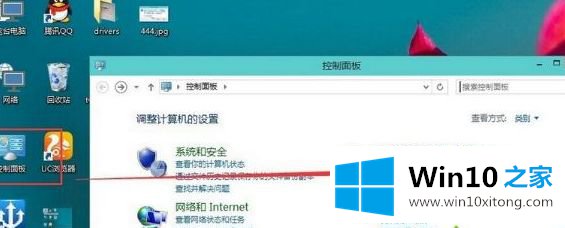
2、在这里选择要删除的账户;
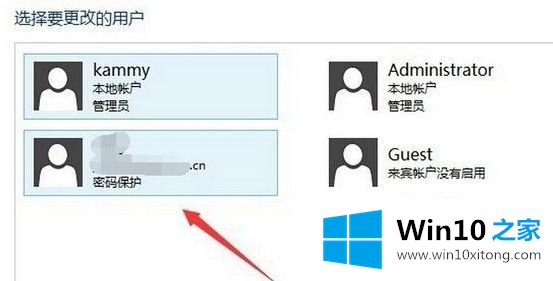
3、然后再点击删除账户;
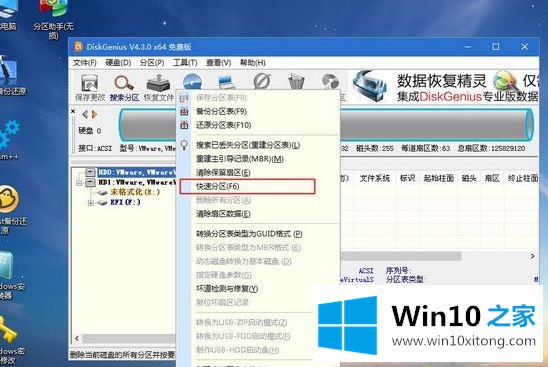
4、是否保存这个账户在本机上的相关资料,删除还是保存看自己的实际情况而定。小编觉得没什么用所以直接删除文件。
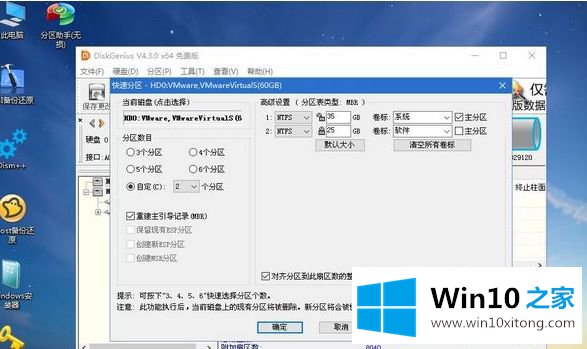
5、确认删除这个账户。如果用户的配置文件比较多则点删除后需要等持的时候比较长。
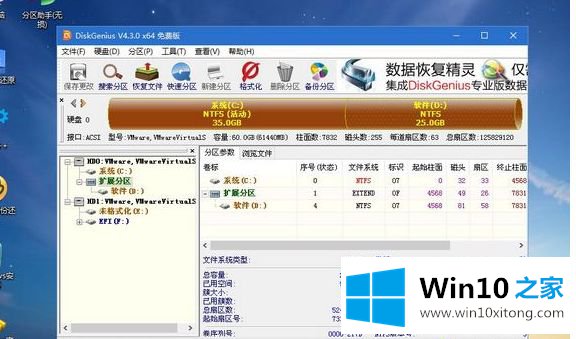
6、删除成功。在账户列表里没有刚刚那个网络用户了,本地账户也是这样删除的步骤差不多。
以上就是win10怎样删除本地账户信息的详细步骤,有需要的用户们可以按照上面的方法来进行删除吧。
如果你也遇到win10怎样删除本地账户信息的问题,今天小编就非常详细的给你说了,我们高兴能够在这里帮助到你。